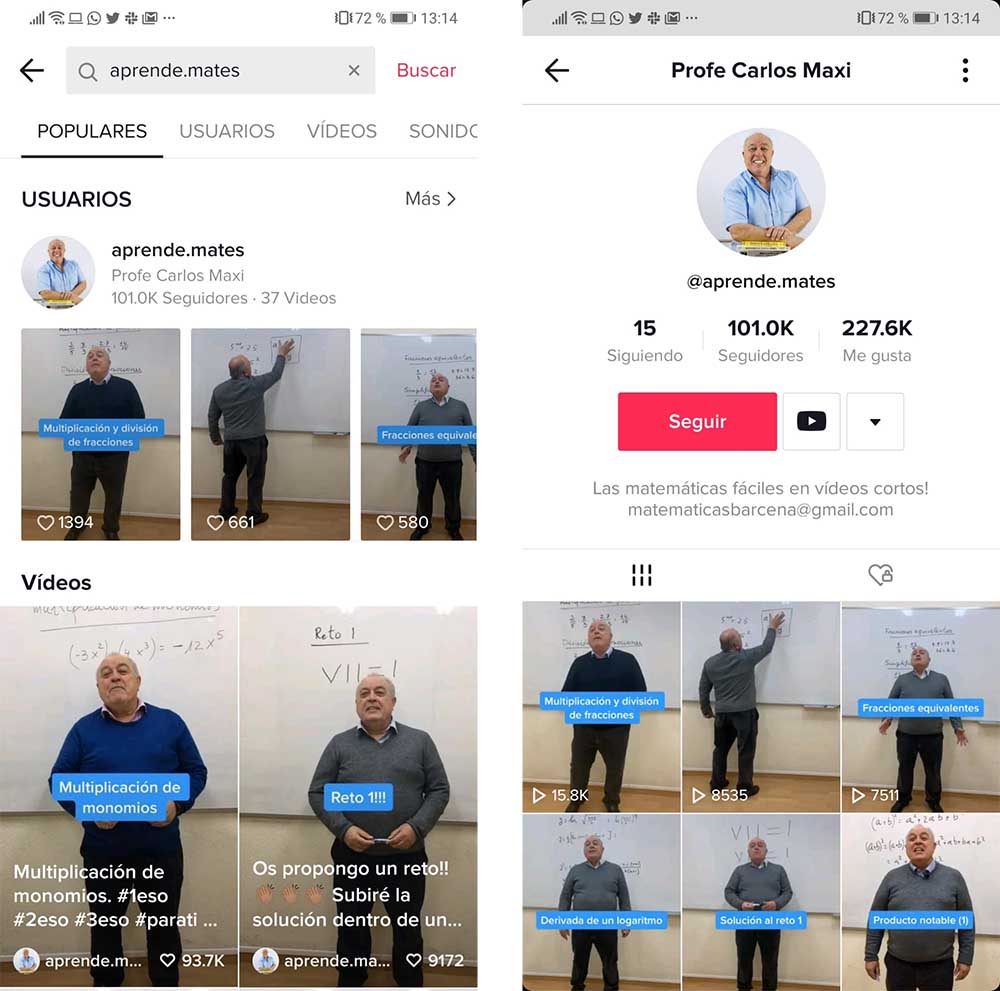Cara memutar file dari folder DVD Video_TS di Windows 10

Mereka yang telah mengunduh film dari situs torrent mungkin pernah melihatnya Video_TS (urutan streaming video) di File Explorer. Video_TS adalah folder yang menyertakan data DVD untuk film yang diunduh.
Folder ini mencakup tiga file data Video_TS dalam satu subfoldernya. Oleh karena itu, beberapa pengguna mungkin bertanya-tanya bagaimana mereka dapat memutar data dari DVD TS setelah mengunduh film. Berikut adalah tiga cara pengguna dapat memutar file folder DVD Video_TS Windows.
Tiga metode untuk memutar file dari folder DVD Video_TS
Metode 1: Bakar Video_TS ke DVD
Pertama, pengguna dapat membakar folder DVD Video_TS ke disk kosong. Pengguna akan membutuhkan disk DVD-RW kosong untuk membakar dan membakar perangkat lunak DVD. Free DVD Video Burner sederhana, meskipun agak mendasar, Windows perangkat lunak untuk membakar folder TS ke disk. Ikuti panduan di bawah ini untuk membakar Video_TS ke DVD dengan Free DVD Video Burner.
- Klik pada Unduh tombol pada Halaman DVD Video Burner gratis untuk menyimpan penginstal perangkat lunak dalam folder.
- Kemudian buka file konfigurasi perangkat lunak untuk menginstalnya.
- Masukkan DVD-RW kosong ke dalam drive DVD.
- Buka jendela Free DVD Video Burner yang ditunjukkan pada foto langsung di bawah ini.
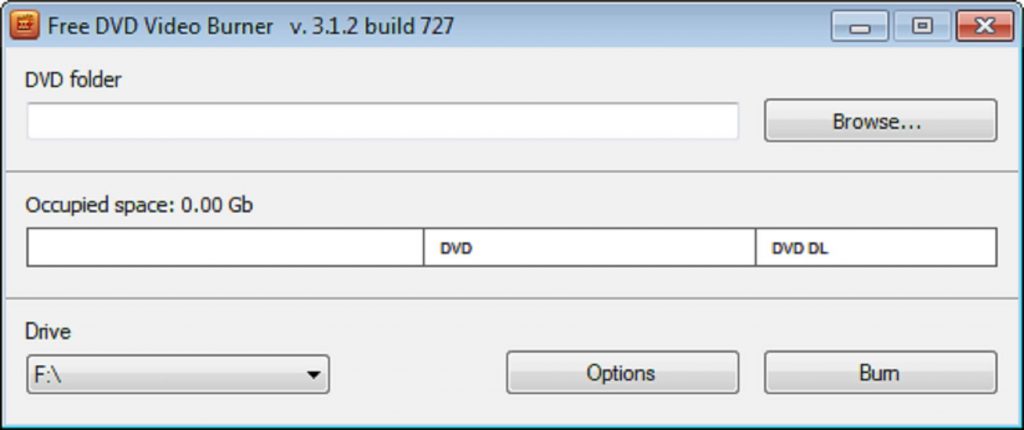
- Klik pada Sekilas untuk memilih folder Video_TS untuk dibakar ke DVD.
- Pilih drive DVD dari menu drop-down Drive.
- Lalu tekan tombol Terbakar tombol.
– TERKAIT: 8 Perangkat Lunak Privasi BitTorrent Terbaik untuk 2018
Metode 2: Putar file Video_TS di VLC Media Player
Pengguna VLC dapat memutar file Video_TS tanpa membakar mereka ke DVD. Pemutar media VLC mendukung format Video_TS sehingga penggunanya dapat memutar file TS tanpa DVD. Pengguna VLC dapat memutar file TS dengan cara berikut.
- Buka Situs web VLC di browser
- tekan tombol Unduh VLC untuk menyimpan panduan pengaturan pemutar media ke folder.
- Buka wizard pengaturan VLC untuk menambahkan perangkat lunak Windows.
- Kemudian mulai perangkat lunak VLC.

- Klik Media di sudut kiri atas jendela VLC untuk membuka menu itu.
- Pilih menu Buka folder opsi.
- Kemudian pilih folder Video_TS untuk diimpor ke VLC.
- tekan tombol Pilih folder tombol.
- Kemudian klik pada Untuk bermain tombol untuk memutar video.
Metode 3: Konversi Video_TS ke MP4 dengan WinX DVD
Namun, tidak semua perangkat lunak multimedia mendukung format Video_TS. Pengguna yang perlu memutar file Video_TS pada pemutar media yang tidak mendukung format dapat mengonversi folder TS ke format MP4.
WinX DVD adalah freeware Windows perangkat lunak yang dengannya pengguna dapat mengonversi folder Video_TS ke MP4. Ini adalah bagaimana pengguna DVD WinX dapat mengkonversi folder TS ke MP4.
- Klik pada Unduh sekarang tombol aktif Softpedia WinX DVD Ripper halaman.
- Buka folder tempat Anda mengunduh perangkat lunak. Klik pada Penginstal DVD WinX untuk menambahkan perangkat lunak Windows.
- Buka perangkat lunak WinX DVD.

- tekan tombol + Folder tombol untuk memilih folder Video_TS.
- Pilih ke MP4 sebagai format untuk mengkonversi Video_TS ke.
- Klik pada Sekilas untuk memilih folder keluaran untuk menyimpan file MP4 baru.
- Klik mulai untuk mengkonversi Video_TS ke MP4.
- Setelah itu, buka pemutar media untuk memainkan MP4 baru.
Sehingga pengguna dapat memutar file Video_TS pada VLC, mengonversinya menjadi MP4 dan membakar mereka ke DVD untuk memutarnya Windows. Panduan perangkat lunak ini memberikan rincian lebih lanjut tentang beberapa program pembakaran DVD terbaik yang dengannya Anda dapat menambahkan konten video ke DVD.
ARTIKEL TERKAIT DENGAN: